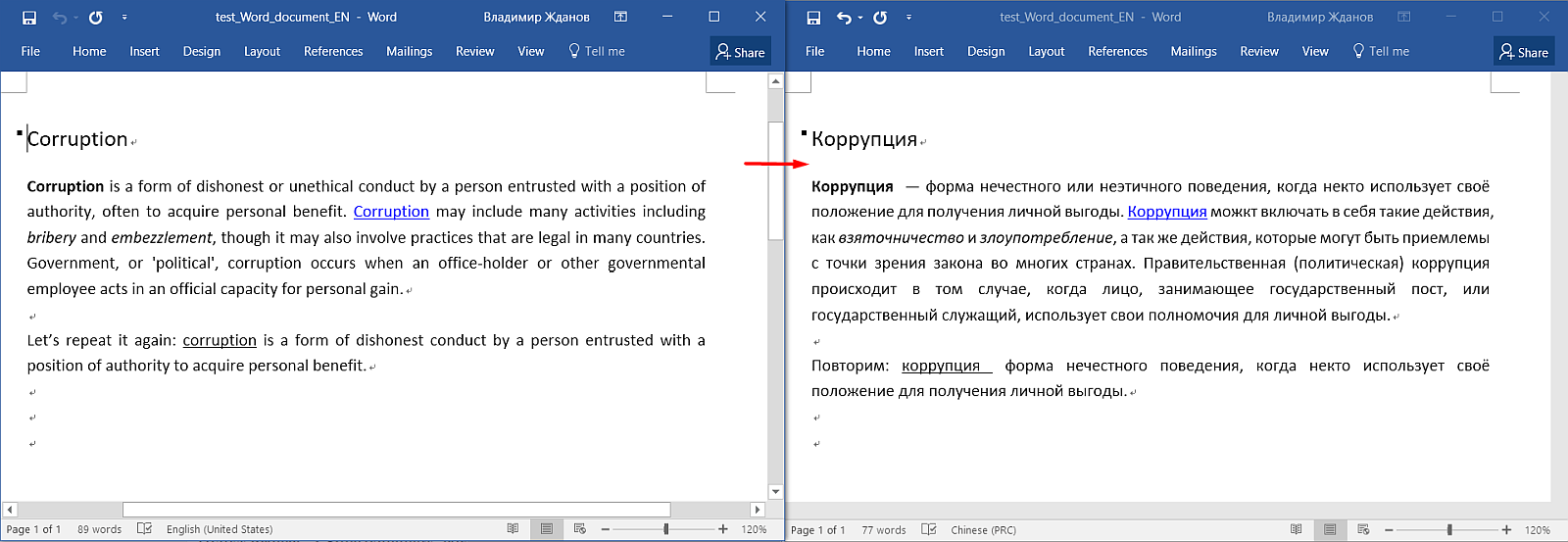 كيفية ترجمة مستند في Word وليس تبخيره بالتنسيق ؟ كيف لا تترجم نفس الشيء؟ كيفية الحفاظ على التوحيد؟ كيف لا تشتري برامج باهظة الثمن؟ كيف تعمل بكفاءة وسرعة؟
كيفية ترجمة مستند في Word وليس تبخيره بالتنسيق ؟ كيف لا تترجم نفس الشيء؟ كيفية الحفاظ على التوحيد؟ كيف لا تشتري برامج باهظة الثمن؟ كيف تعمل بكفاءة وسرعة؟إذا كنت معتادًا على Trados أو MemoQ أو CrowdIn ، فانتقل مباشرةً إلى تعليمات التثبيت. إذا كانت هذه كلمات جديدة بالنسبة لك ، فمرحبًا بك في عالم
الترجمة بمساعدة الكمبيوتر الرائع
.حول ترجمة الكمبيوتر
ترجمة Google -
الترجمة الآلية ، يترجم الكمبيوتر لك. CAT هو مبدأ للعمل عندما يساعد الكمبيوتر فقط في العمل ، وأتمتة العمليات الروتينية.
تقسم
برامج الترجمة بمساعدة الحاسوب شفرة المصدر إلى
مقاطع - أسطر ، جمل ، فقرات ، أو فقرات. يقوم الشخص بترجمة مقطع واحدًا تلو الآخر ، ويتم تخزين الترجمة في قاعدة بيانات خاصة - ذاكرة الترجمة (
TM ). إذا واجه المترجم مقطعًا
مشابهًا ،
فسيعرض البرنامج تلميحًا أو ترجمة محتملة.
ويمكن للبرنامج
ترجمة مقاطع متطابقة من
تلقاء نفسه .
إن الترجمة بمساعدة الحاسوب جيدة بشكل خاص في ترجمة
التعليمات ،
والوثائق القانونية ،
وواجهات البرامج - حيث
تكون الكلمات المشابهة شائعة جدًا . في الترجمة الأدبية ، لن تكون المساعدة واضحة للغاية ، ولكن أكثر من ذلك لاحقًا.
كلما قمت بترجمة المزيد من النصوص حول مواضيع مشابهة ، كلما تراكمت المزيد من الترجمات
في قاعدة البيانات ، كلما ظهرت نصائح أكثر. على مر السنين ، قد تتراكم مثل هذه القاعدة في نصف الوثيقة الجديدة ستكون جاهزة للترجمة "في حد ذاتها".
عند اكتمال الترجمة ، يقوم البرنامج بإنشاء مستند
مطابق للأصل - مع الحفاظ على البنية والتنسيق ، ولكن مع استبدال النص المصدر بترجمتك.
لا تقوم برامج CAT بتعديل المستند الأصلي ، لذلك من المستحيل تلف المستند بشكل دائم. سيكون الناتج ملف مترجم بالكامل.
ما هي برامج CAT؟
مختلفة.
Trados ،
MemoQ - أنظمة الشركات باهظة الثمن التي يتم تثبيتها على جهاز الكمبيوتر.
يعمل CrowdIn و
Tolmach وآخرون مباشرة في المتصفح. كقاعدة عامة ، كل شيء يكلف المال ، أو هناك قيود على حجم المشاريع.
لكن ليس كل شيء سيئًا للغاية: لقد كنت أستخدم
OmegaT لمدة
ثماني سنوات ، وهو برنامج مجاني مفتوح المصدر يعمل على أنظمة Windows و Mac و Linux ويتم تحسينه باستمرار من قبل المجتمع. أعمل بها مع
الصينية والانجليزية والروسية.
ماذا يمكن أن تفعل أوميجا تي؟
 أوميجا تيwww.omegat.org
أوميجا تيwww.omegat.orgمجانية (GPLv3) ، مفتوحة المصدر
ويندوز ، ماك ، لينكس
إنه يعرف كل ما تم وصفه في الفصل الأول - لمساعدة المترجم في عمله والعديد من التفاهات الأخرى.
تنسيقات الملفات- Microsoft Word و Excel و PowerPoint (يجب فقط تحويل الملفات القديمة .xlsx و .docx و * .pptx القديمة أولاً)
- OpenOffice .ods و .odt وغيرها
- ملفات نصية .txt و .rtf
- مفتاح = ملفات نصية قيمة (* .ini وما شابه)
- HTML
- ملفات ذات بنية XML (يمكنك تكوينها بنفسك)
- وغيرها الكثير.
اللغاتأي. كل شيء موجود تقريبًا في Unicode. بالنسبة إلى اللغات النادرة ، قد تحتاج إلى تعديل قواعد التقسيم ، ولكن يتم حل كل شيء.
لن أقوم بإعادة بيع التعليمات . إنه كامل وغني بالمعلومات ، والتعرف عليه مهم للغاية. ثم سيكون هناك عمليات أساسية فقط مع البرنامج والتي ستساعدك على البدء.
التثبيت
قم بتنزيل التوزيع من
omegat.org .
سأستخدم النسخة الإنجليزية
4.1.1 من أحدث فرع لـ Windows. يتطلب هذا المحتوى تشغيل جافا. إذا لم تكن متأكدًا مما إذا كان لديك واحد ، فقم بتنزيل الإصدار الذي يحمل علامة JRE. لا تندهش من نقش بيتا ، فالبرنامج يعمل بشكل مستقر.
تدقيق إملائي
بعد التثبيت ، يكون البرنامج جاهزًا للعمل ، ولكن بشكل افتراضي ليس هناك ما يكفي من التدقيق الإملائي.
- قم بتشغيل أوميجا تي
- اذهب إلى الخيارات → التفضيلات → المدقق الإملائي
- حدد المربع تلقائيًا لتدقيق إملائي للنص
- انقر فوق تثبيت قاموس جديد
- اختر لغة (على سبيل المثال ، ru_RU للروسية ) ، انقر فوق تثبيت
- انقر فوق إغلاق . في القائمة نرى اللغة الروسية.
- نخرج من الإعدادات.
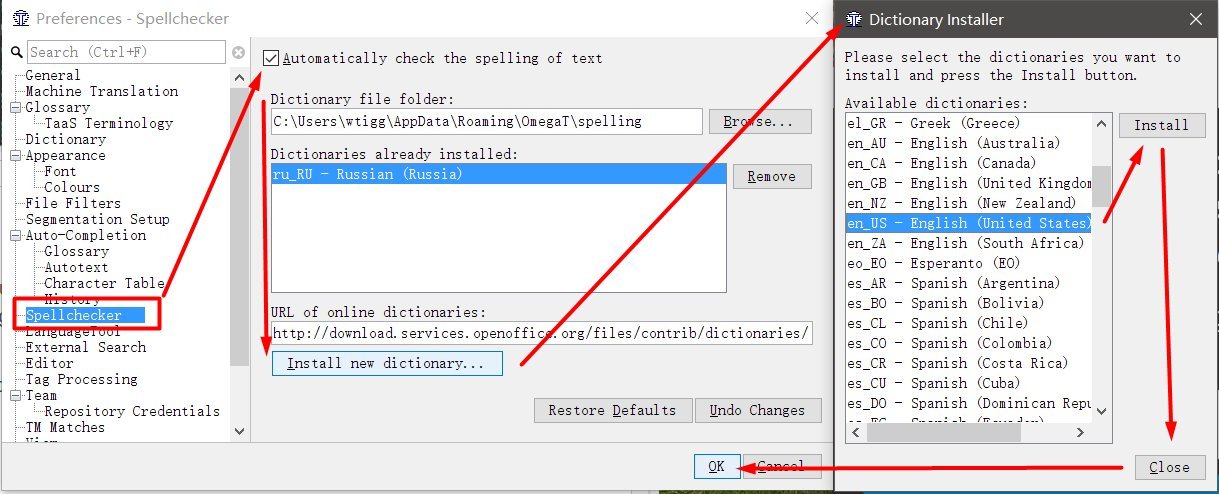
كيفية إنشاء مشروع
لا تعمل أوميجا تي مع الملفات الفردية ، ولكن مع "المشاريع". المشروع عبارة عن مجموعة من المجلدات ذات بنية معينة. لترجمة ملف ، تحتاج إلى إنشاء مشروع ، ثم إضافة الملف هناك.
- قم بتشغيل أوميجا تي
- Project → New ، حدد المكان الذي تريد حفظه واسم المشروع. أوصي بإعطاء أسماء ذات معنى للمشاريع والإشارة إلى زوج لغوي فيها. على سبيل المثال ، Test-Project_EN-RU .
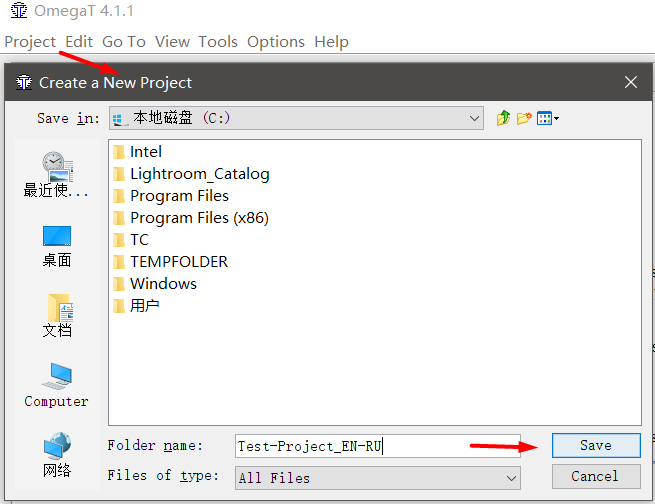
- في النافذة التي تظهر ، حدد زوج اللغة
لغة ملفات المصدر - اللغة التي تترجم منها ؛ Target Files Language هي اللغة التي تترجم إليها. من الضروري الإشارة إلى رمز من حرفين أو أربعة أحرف. على سبيل المثال ، RU هي روسية ، و RU-RU و RU-BY هي توضيح أنها روسية من الاتحاد الروسي وروسية من روسيا البيضاء. لكي يعمل التدقيق الإملائي ، يجب أن يتطابق الرمز مع الرمز المحدد في إعدادات التدقيق الإملائي (إذا تم تعيين RU-RU في التدقيق الإملائي وكان RU في المشروع ، فلن يعمل الفحص).
- حدد المربع بجوار تمكين التقسيم على مستوى الجملة (تقسيم المقاطع على جمل بدلاً من الفقرات) والانتشار التلقائي للترجمات ( ترجمة الترجمات تلقائيًا). من الأفضل إلغاء تحديد مربع الاختيار إزالة العلامات ، وسأشرح عملها لاحقًا.
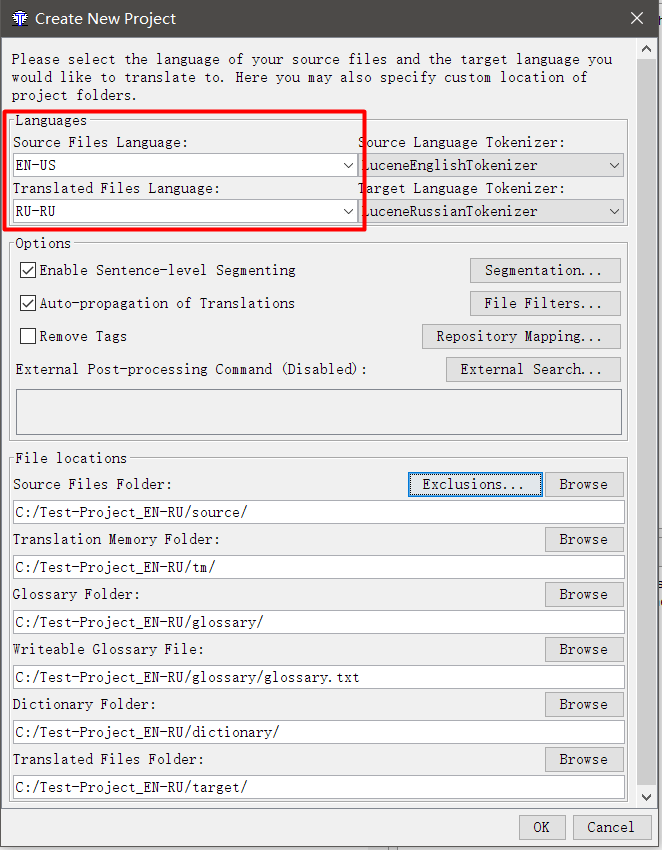
- انقر فوق OK .
ما هذه المجلدات؟
توجد عدة مجلدات فرعية داخل مجلد المشروع:
- القاموس - يمكنك إضافة قواميس بتنسيق StarDict ؛ الوظيفة عديمة الجدوى.
- مسرد - قاعدة بيانات للمصطلحات للمشروع ، المزيد عن ذلك لاحقًا ؛
- omegat - ذاكرة الترجمة والنسخ الاحتياطية للمشروع ؛
- مصدر - مجلد مع ملفات المصدر ؛
- الهدف - المجلد الذي ستظهر فيه الترجمات ؛
- تم - مجلد لذكريات الترجمة الإضافية ، المزيد عن ذلك لاحقًا.
وكذلك ملف
omegat.project مع تكوين المشروع الحالي.
كيفية إضافة الملفات
بعد إنشاء المشروع ، سترى النافذة التالية:
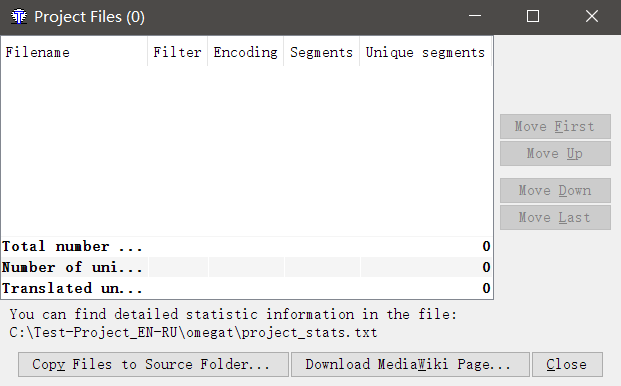
انقر فوق
نسخ الملفات إلى المجلد المصدر وحدد الملفات التي تريد ترجمتها. سيتم نسخ الملفات إلى المجلد
\ source \ للمشروع الذي تم إنشاؤه حديثًا. يمكنك إضافة الملفات هناك يدويًا. ما عليك سوى نسخ الملفات إلى
\ source \ عبر المستكشف.
على سبيل المثال ، قمت بإنشاء ملفين - Excel و Word ، حيث سأعرض عمل OmegaT.
واجهة
يعمل OmegaT ، تمت إضافة الملفات. دعونا نرى كيف تبدو في البرنامج.
هنا هو المستند المصدر في Word. هنا يمكنك رؤية العنوان ، الفقرات ، التنسيق (غامق ، روابط ، تسطير).
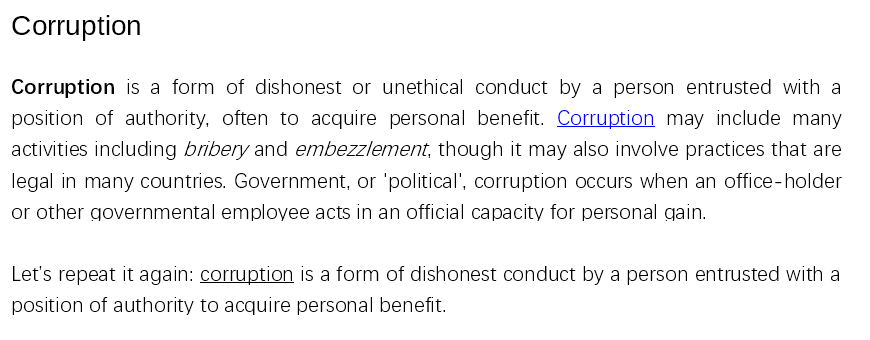
وإليك ما يبدو في OmegaT:
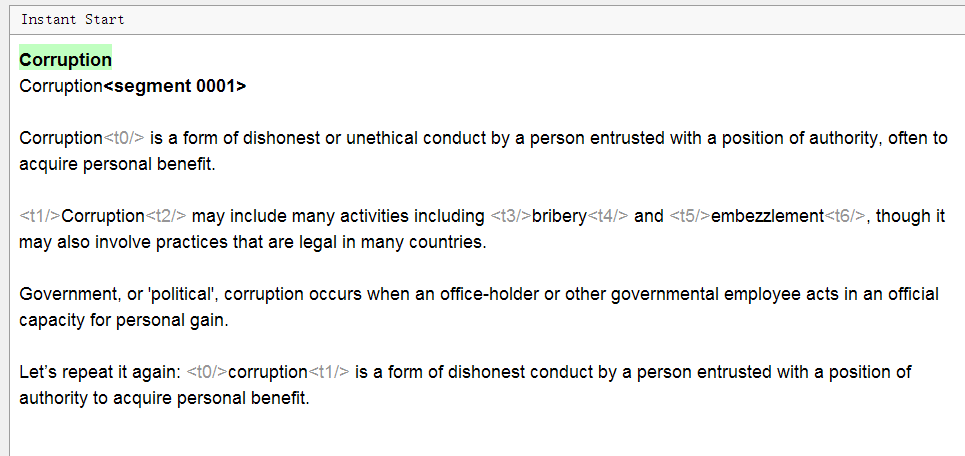
يرجى ملاحظة: كل النص مقسم إلى جمل ، التنسيق غير مرئي ، وتظهر بعض
العلامات الرمادية ، والعنوان مكرر. ما الأمر؟
- نص مجزأ
تم تخصيص كل عرض في شريحة منفصلة. يمكن تكوين قواعد التقسيم بشكل مستقل إذا لزم الأمر. - التنسيق في OmegaT غير مرئي ، تستبدل العلامات به
هي اختصارات علامات من Word قد تبدو مثل <t>. للحفاظ على التنسيق الأصلي ، تحتاج إلى ترك هذه العلامات كما هي ، وإدخال الترجمة بين العلامات في نفس المنطق كما في الأصل.
يزيل الخيار إزالة العلامات في إعدادات المشروع العلامات مع التنسيق. لا ينصح باستخدامه إذا كان من المهم الحفاظ على التنسيق الأصلي. - العنوان غير مكرر.
في الواقع ، يتم دائمًا عرض النص في لغة المصدر في الأعلى (باللون الأخضر) ، ولا يمكنك تغييره. يوجد أسفله مربع نص حيث يتم نسخ نفس النص افتراضيًا. تحتاج إلى حذفه وإدخال الترجمة.
بالإضافة إلى ذلك ، يوجد على الجانب الأيمن من البرنامج قطاعان آخران:
المباريات الغامضة ومسرد المصطلحات (قاموس المشروع).
المباريات الغامضة (
المباريات الغامضة) - نتائج البحث في قاعدة بيانات المشروع. سيتم عرض نصائح الترجمة بناءً على ترجماتك السابقة هناك.
مسرد المصطلحات (قاموس المشروع) - نتيجة بحث مسرد تنشئه بنفسك. على عكس ذاكرة الترجمة ، هذا ليس نصًا جاهزًا ، ولكنه تلميحات فقط لمصطلحات معينة. هذه أداة قوية تساعد في الحفاظ على الاتساق في المصطلحات.
كيف تترجم
- انقر مرتين على جزء لترجمته
سيظهر سطر نص قابل للتحرير تحت النص الأصلي ، وسيكون المؤشر في بدايته ، وسيتم تكرار النص الأصلي في السطر. - أدخل الترجمة الخاصة بك
- اضغط على Enter
عند الضغط عليه ، سيتم حفظ الترجمة ، وسوف ينتقل المؤشر إلى الجزء التالي.
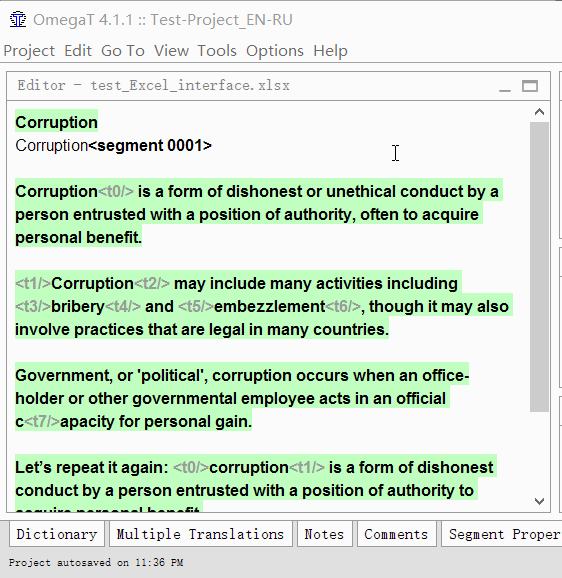
كرر حتى تنتهي من الوثيقة. في أي وقت ، يمكنك العودة إلى الجزء السابق بمجرد النقر المزدوج عليه.
يوجد في الركن الأيمن السفلي
مؤشر تقدم مناسب . اضغط عليها لتبديل وضع العرض.

الملف الحالي:٪ الأجزاء المترجمة (الأجزاء المتبقية) / المشروع:٪ الأجزاء المترجمة (الأجزاء المتبقية) ، العدد الإجمالي للأجزاء. [/ تسمية توضيحية]
يشير هذا السطر إلى أنه تمت ترجمة 5.8٪ من الأجزاء الفريدة في الملف الحالي ، وبقي 1382 قيد الترجمة ، وفي المجموع ، تمت ترجمة 63٪ من الأجزاء في المشروع ، وبقي 1756 ، وكان العدد الإجمالي في المشروع 5979.

الملف: الأجزاء الفريدة المترجمة / إجمالي عدد الأجزاء الفريدة (المشروع: الأجزاء الفريدة المترجمة / إجمالي الأجزاء الفريدة ، إجمالي الأجزاء في المشروع) [/ تسمية توضيحية]
في
الوضع الثاني ، يوضح الرسم التوضيحي أنه في ملف 1592 مقطعًا فريدًا ، تمت ترجمة 146 ، وفي مشروع 4748 مقطعًا فريدًا ، تم ترجمة 2992. في المجموع ، تمت ترجمة 5979 مقطعًا (بما في ذلك التكرار).
لا يشير الرقم 14/14 في النهاية إلى عداد المشروع. هذا مؤشر على طول المقطع الذي تعمل معه. يقول أن الأصل يحتوي على 14 حرفًا ، والترجمة بها 14 أيضًا. هذه الوظيفة مفيدة في الحالات التي تحتاج فيها إلى مراقبة طول السلسلة بدقة ، على سبيل المثال ، عند ترجمة واجهة البرنامج.
المباريات الغامضة المباريات الغامضة
أهم أداة في أي تطبيق CAT ، لأنها موجودة.
سأشرح بمثال:
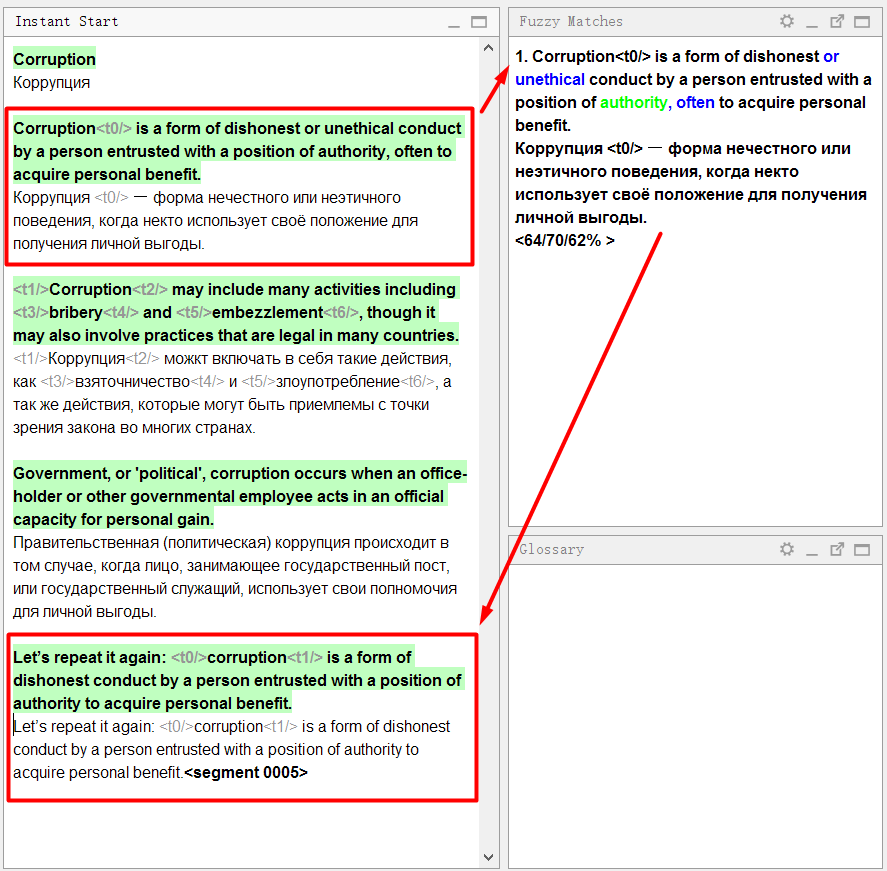
في وثيقة العينة ، الجملة
الأولى تشبه إلى حد كبير الجملة
الرابعة . سرت بالترتيب وترجمت الجملة الأولى. عندما وصلت إلى المركز الرابع ، أظهر البرنامج على الفور
مصادفة غامضة :
انظر بعناية إلى لوحة المباريات:
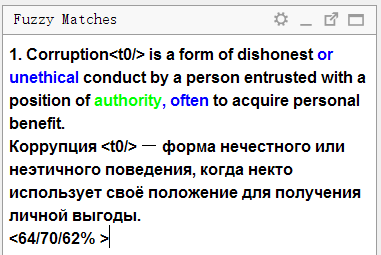
يعرض الجزء العلوي النص باللغة
المصدر ، والذي تم
حفظه في ذاكرة الترجمة . يتم تمييز الكلمات الموجودة في ذاكرة الترجمة ولكنها غير موجودة في الجملة الحالية (التي تتم مقارنة المطابقة بها) باللون الأزرق ، ويتم تمييز الكلمات الموجودة بجوار الأجزاء المفقودة باللون الأخضر.
فيما يلي ترجمة مخزنة في الذاكرة. إذا ضغطت على
Ctrl + R ، فسيتم نسخها إلى الحقل للترجمة.
يتم عرض ثلاثة أرقام أدناه كنسبة مئوية. يقصدون درجة المصادفة بين الجملة وذاكرة الترجمة. يمكنك قراءة المزيد عن محرك الحساب
في تعليمات OmegaT .
الترجمة الآلية للمقاطع المتطابقة
بالطبع ، إذا وجد محرك
Fuzzy Match تطابقًا بنسبة 100٪ ،
فيمكنه إدراجه من تلقاء نفسه . على سبيل المثال ، خذ ملفًا آخر ، هذه المرة في Excel. تقريبًا في هذا النموذج ، غالبًا ما يأتي الطلب لترجمة واجهة موقع أو برنامج.
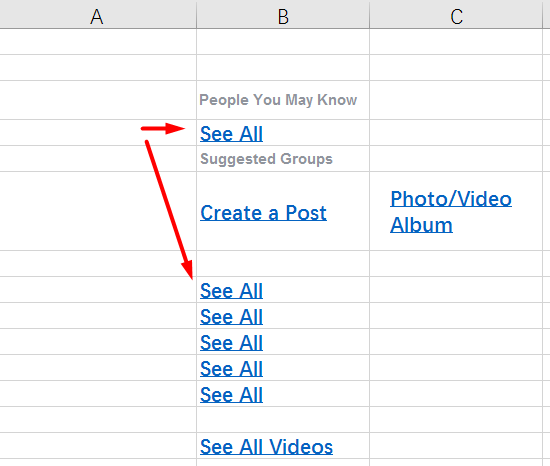
وإليك ما يبدو عليه الملف في OmegaT:
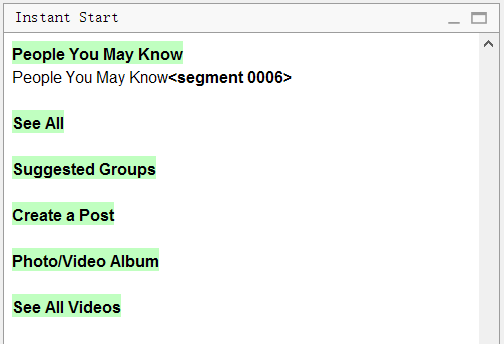
يرجى ملاحظة أنه في الأصل كان هناك
ستة أسطر من
See All . قام البرنامج بإزالة جميع التكرارات ، وترك سطر
واحد فقط. يكفي ترجمتها بمفردها ، وستتم ترجمة الأجزاء المتبقية أيضًا.
مسرد
يعمل المسرد بكل بساطة. أولاً
تضيف كلمات إليها (الأصل والترجمة). الآن ، عندما تظهر الكلمة في النص ، ستظهر مطالبة على الفور في نافذة
المسرد .
وبالتالي ، عندما يظهر مصطلح في جملة جديدة ، ستعرف على الفور كيفية ترجمته. على سبيل المثال ، إذا كنت تحتاج دائمًا إلى كتابة "جيد" بدلاً من "موافق" عند ترجمة واجهة البرنامج ، فما عليك سوى إضافة كلمة "موافق" مع ترجمة "جيد" إلى القاموس. بإضافة بضع مئات من الكلمات إلى المشروع ، سوف تبسط حياتك بشكل كبير.
لإضافة كلمة إلى المسرد ، حددها وانقر بزر الماوس الأيمن وحدد
Add Glossary Entry .
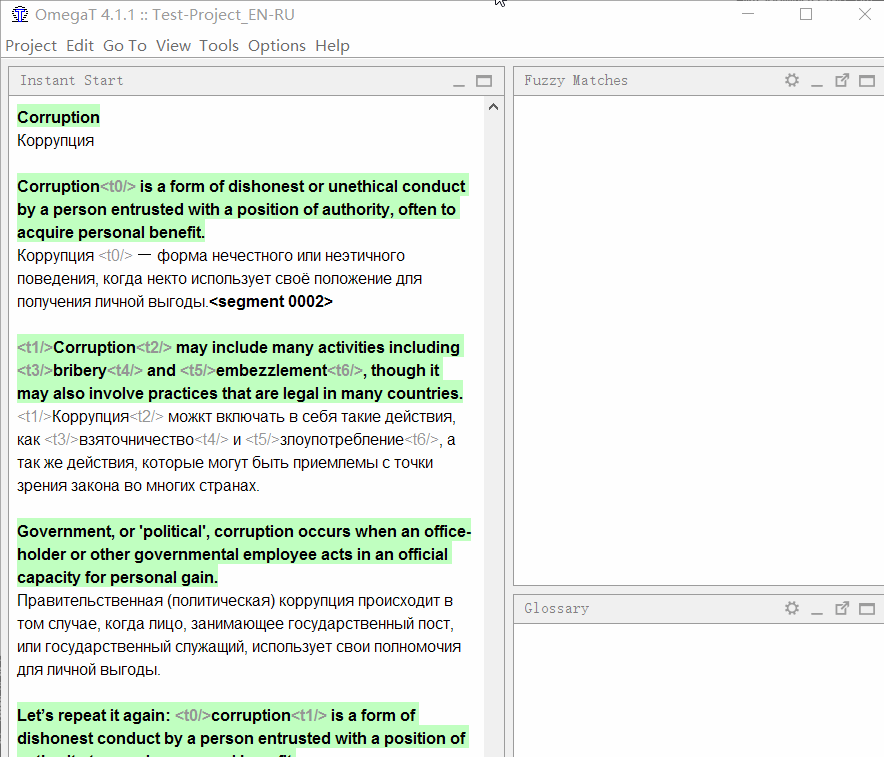
بالإضافة إلى ذلك ، يمكن إضافة الكلمات بشكل كبير إلى ملف
\ glossary \ glossary.txt بتنسيق "علامة تبويب الترجمة الأصلية" (جدول Excel محفوظ بتنسيق محدد بعلامات جدولة * .csv)
كيفية الحفظ
العنصر
Project → Save يعني "حفظ المشروع" ، أي كتابة جميع التحويلات إلى ملف قاعدة البيانات. وللحصول
على الملف النهائي ، تحتاج إلى تحديد
Project → إنشاء مستندات مترجمة .
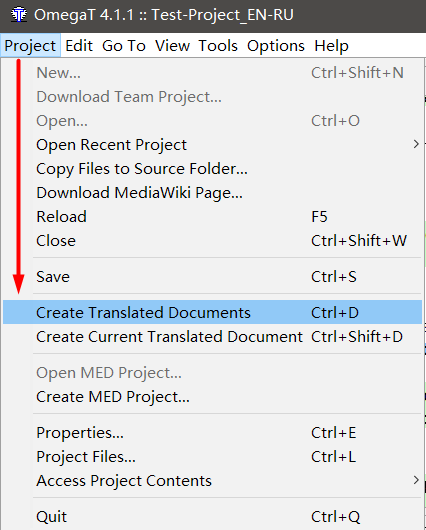
باستخدام هذا الأمر ، سيقوم OmegaT بإنشاء ملف جديد في المجلد
\ target \ بنفس اسم الملف الأصلي ،
وتغيير النص بالكامل إلى الترجمة . إذا لم تترجم أي مقاطع ، فسيكون النص الأصلي في الملف في مكانها.
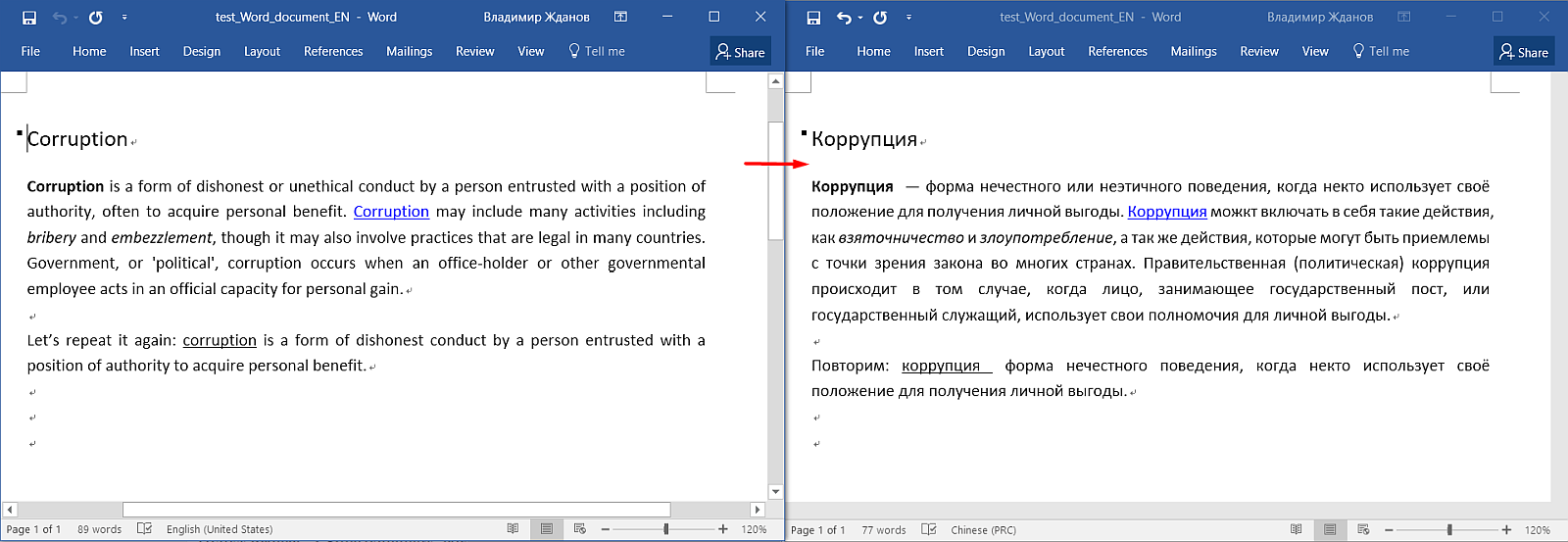
كيفية إضافة الترجمة الآلية
في بعض الحالات ، يمكن أن تساعد الترجمة الآلية (مثل
الترجمة من Google ) في الترجمة بشكل أسرع. يمكن تكوين OmegaT بحيث يعرض مباشرة في واجهته ترجمة آلية للمقطع ، والتي يمكنك استخدامها مباشرة أو تحريرها بسرعة كبيرة.
في OmegaT ، يمكنك توصيل أنظمة مثل
Google Translate و
Microsoft Translator و
Yandex.Translator . سيكون عليك دفع ثمن الأولين ، وتوفر
Yandex.Translator خدماتها مجانًا (ضمن حدود الاستخدام المعقولة). الآن سأخبرك كيف تفعل ذلك.
- قم بتسجيل حساب في ياندكس.
على سبيل المثال ، احصل على البريد. - انتقل إلى صفحة المطور في قسم "المترجم" على هذا الرابط .
- انقر فوق إنشاء مفتاح جديد ، وأدخل وصفًا (لنفسك) ، وانقر فوق إنشاء.
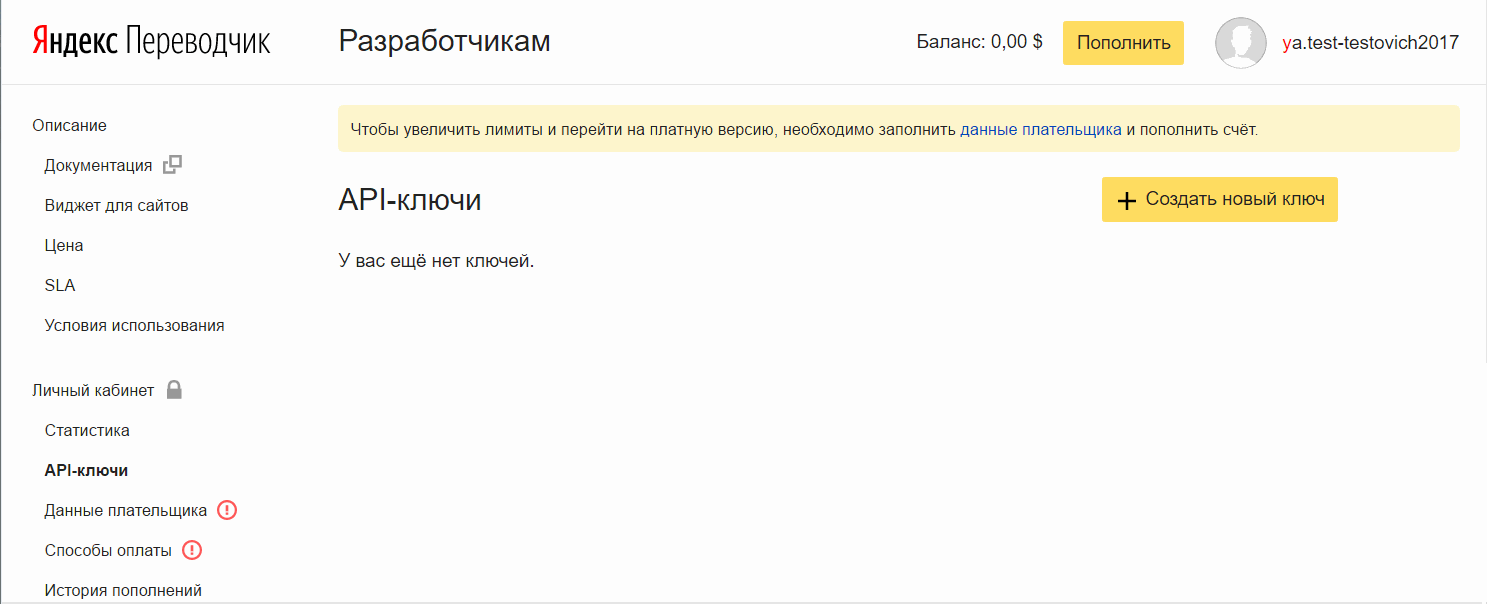 أضف المفتاح
أضف المفتاح إلى OmegaT:
- في OmegaT ، انتقل إلى الخيارات → التفضيلات → الترجمة الآلية
- حدد Yandex Translate ، وقم بتحديده ثم انقر فوق تكوين
- انسخ مفتاح API في الحقل الذي يظهر ، انقر فوق " موافق"
- في النافذة التي تظهر ، يمكنك تعيين كلمة مرور أو تخطي هذا الإجراء.
مطلوب كلمة مرور لحماية مفتاح API الخاص بك. الفعلي لأنظمة الترجمة المدفوعة.
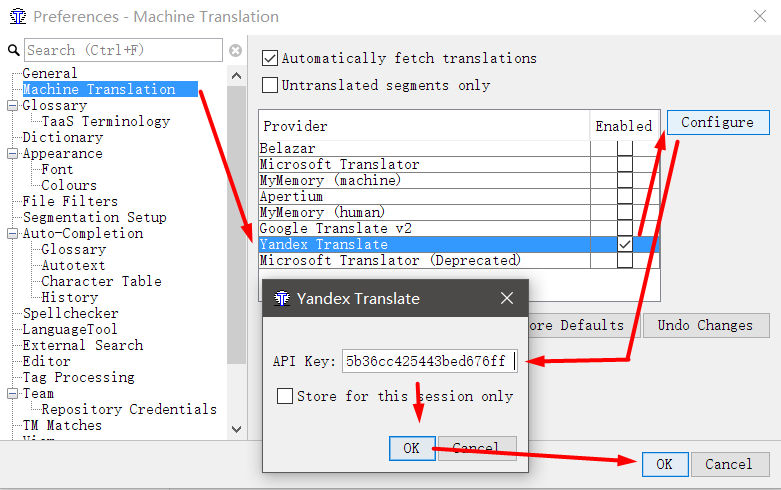
أغلق الإعدادات. الآن ، في النافذة الرئيسية للبرنامج ، يمكنك
النقر فوق علامة التبويب " الترجمات الآلية" في أسفل النافذة. لإبقاء نافذة الترجمة الآلية في الأفق دائمًا ، انقر على الرمز الصغير الذي يحتوي على نافذتين.
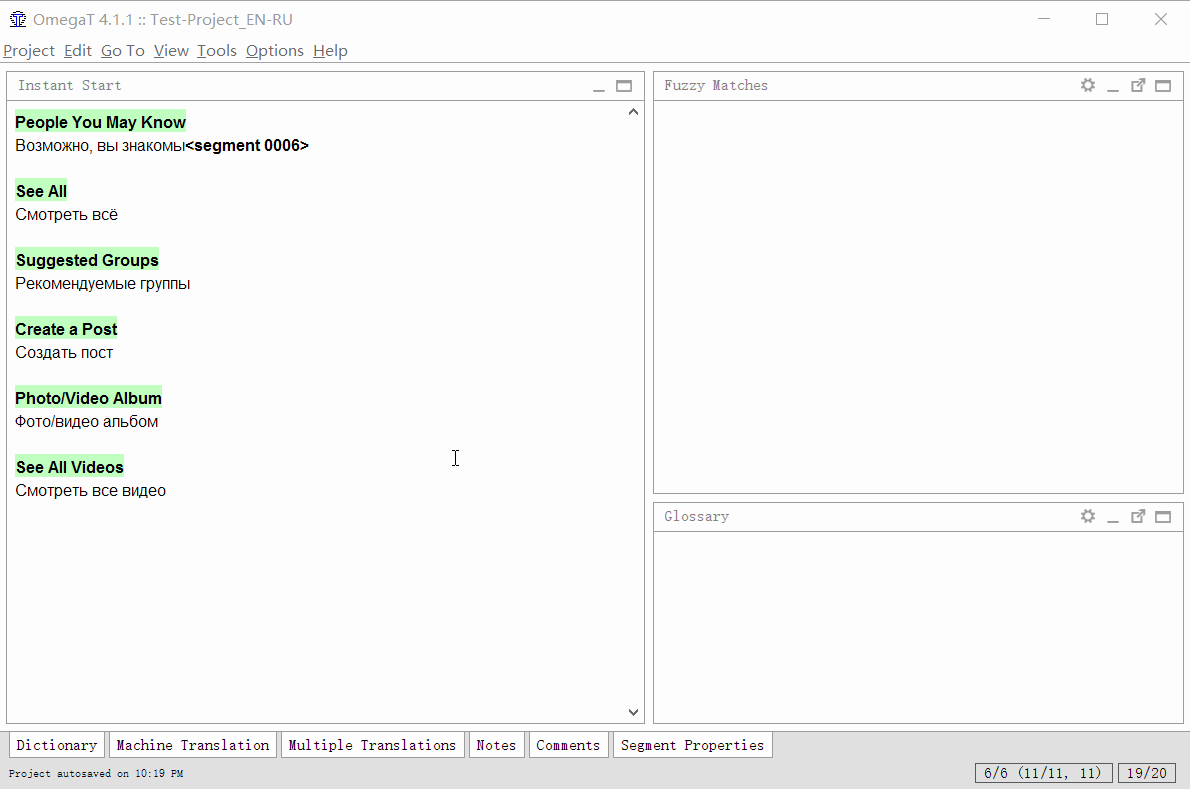
الآن ، عند الانتقال إلى مقطع جديد ، سيقدم البرنامج طلبًا إلى Yandex.Translator ، وسيتلقى ردًا ويعرضه في نافذة. يمكن لـ Hotkey Ctrl + M لصق النتيجة في حقل الترجمة.
كيفية التحقق من النص بحثًا عن الأخطاء؟
بالإضافة إلى التدقيق الإملائي البسيط الذي قمنا بإعداده سابقًا ، يمكنك التحقق من الأخطاء الأكثر تعقيدًا ، من النمط إلى العلامات المفقودة. للقيام بذلك ، يستخدم OmegaT
أداة اللغة المفتوحة. إنه يأتي كاملاً مع OmegaT ، ويمكن تثبيته بشكل منفصل ، أو توصيله بخادم بعيد.
- أدوات → التحقق من المشكلات (أو Ctrl + Shift + V )
- انقر نقرًا مزدوجًا فوق الخطأ من القائمة للانتقال إلى الجزء للتحرير.
بالنقر بزر الماوس الأيمن ، يمكنك إضافة كلمة إلى القاموس أو تعطيل التحقق من هذا النوع من الأخطاء.
على يمين نافذة
التحقق من المشكلات ، يمكنك تحديد فلتر
العلامات . وهي مفيدة في ترجمة المستندات التي تحتوي على عدد كبير من العلامات ، والتي تعد مهمة جدًا للحفظ - على سبيل المثال ، عند توطين البرامج.
نصيحة: إذا كنت تريد حفظ العلامات بأي ثمن ، فيمكن منع OmegaT من إنشاء المستندات النهائية إذا كانت هناك أخطاء في العلامات. يتم ذلك في
أدوات → التفضيلات → معالجة العلامات → لا تسمح بإنشاء مستندات مترجمة مع مشاكل العلامات .
يتوفر الضبط الدقيق لأداة اللغة من خلال
الأدوات → التفضيلات → LanguageTool. هنا يمكنك اختيار ما إذا كنت تريد استخدام أداة اللغة المضمنة ، أو الاتصال بخادم محلي / بعيد. يمكنك أدناه تحديد نوع الأخطاء التي سيستجيب لها البرنامج ، على سبيل المثال ، "
علامات الترقيم " → "
فاصلة مفقودة قبل حرف الجر" AND "في جملة معقدة ، أو"
Style "→"
الكلمات المنطوقة ".
كيفية فتح ذاكرة الترجمة TMX؟
يحدث أنك تحتاج إلى رؤية ما في ملف * .tmx ، أو حتى تحريره. هيكل الملف بسيط للغاية ، ويمكنك من خلال المفكرة الحصول عليه باستخدام المفكرة ، ولكن هذا ليس مناسبًا جدًا. لا يمكن لـ
OmegaT فتح
TMX لتحرير نفسه: يمكن فقط إضافة ذاكرة الترجمة إلى المشروع ، ولكن لا يمكن فتحها من تلقاء نفسها.
بالنسبة لمستخدمي Windows ، فإن أداة
Olifant المجانية من حزمة
Okapi مناسبة ،
يمكنك تنزيلها من هنا .
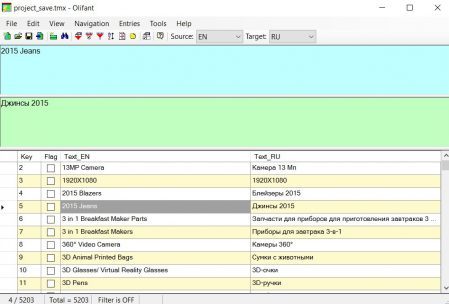
لا أرى أي سبب لكتابة تعليمات خطوة بخطوة لهذا البرنامج ، كل شيء بديهي:
ملف → فتح ، حدد ذاكرة الترجمة. في الجزء العلوي من البرنامج ، الأصل والترجمة ، في الأسفل - قائمة بجميع الأقسام.
من خلال
خصائص File → TM ، يمكنك تغيير خصائص ذاكرة الترجمة ، مثل أزواج اللغات ، والتشفير ، وما إلى ذلك.
كيف تنشئ TM الخاص بك؟
افترض أن لديك بالفعل ملف ثنائي اللغة عالي الجودة ، وترغب في استخدامه في المشروع كمادة مرجعية. إذا كان الملف بتنسيق
Excel ، حيث يوجد النص الأصلي في عمود واحد ، والترجمة المقابلة في الخلايا المقابلة ، فمن السهل جدًا إنشاء ذاكرة ترجمة.
هناك ثلاث طرق أستخدمها:
- فائدة Okapi Olifant
- المدمج في أوميغا Aligner
- Translatum.gr
Olifant
البرنامج الذي تحدثنا عنه في الفصل السابق لا يمكنه فقط فتح
TMXs الجاهزة ، ولكن أيضًا إنشاء أخرى جديدة ، بالإضافة إلى دمج العديد من
* .tmx في ذاكرة واحدة.
قم بتثبيت
Olifant وتشغيله ، انقر فوق
ملف → جديد وحدد لغة المصدر ولغة الترجمة. أضف الآن الأجزاء ثنائية اللغة إلى الذاكرة الجديدة:
File → Import . يمكنك إضافة ملفات
Wordfast أو ملفات أخرى
* .tmx أو
ملفات محددة بعلامات جدولة - بمعنى آخر ، ملف نصي حيث يتم فصل جزء المصدر وترجمته بعلامات تبويب.
يمكن إنشاء ملف
محدد بعلامات جدولة في
MS Excel أو
Libre Office Calc . للقيام بذلك ، قم بإنشاء جدول مع عمودين. في الأول ، قم بلصق النص المصدر ، في الخلايا المقابلة في العمود الثاني - الترجمة.
احفظ الملف بتنسيق
نص محدد بعلامات جدولة (في
Microsoft Office ) أو
بتنسيق CSV مع المعلمات
محدد الحقل = علامة التبويب ومجموعة الأحرف = UTF-8 ومحدد النص = * فارغ * إذا كنت تستخدم
Libre Office .
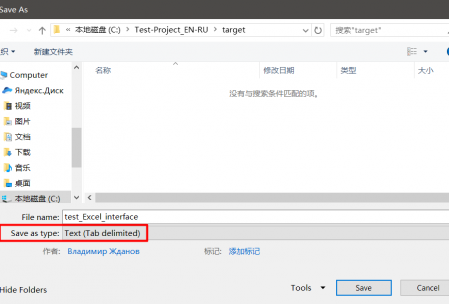
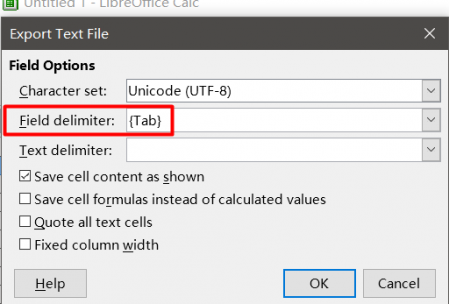 عندما كنت تقوم باستيراد جميع البتات التي تريد، مجرد الحفظ من خلال ملف → حفظ باسم في شكل وTMX .
عندما كنت تقوم باستيراد جميع البتات التي تريد، مجرد الحفظ من خلال ملف → حفظ باسم في شكل وTMX .أوميجا تي أليجنر
على عكس Olifant ، المصدر ليس جدولًا يحتوي على عمودين ، ولكن ملفين مستقلين بنفس البنية ، ولكن بلغات مختلفة. كلما كان التنسيق أكثر تعقيدًا والمزيد من الاختلافات ، كلما كانت نتيجة المطابقة التلقائية أسوأ ، ولكن يمكن تصحيحه يدويًا داخل Aligner .قم بتشغيل OmegaT ، افتح الأدوات → محاذاة الملفات . اذكر لغات الأصل والترجمة ، وأرفق الملفات.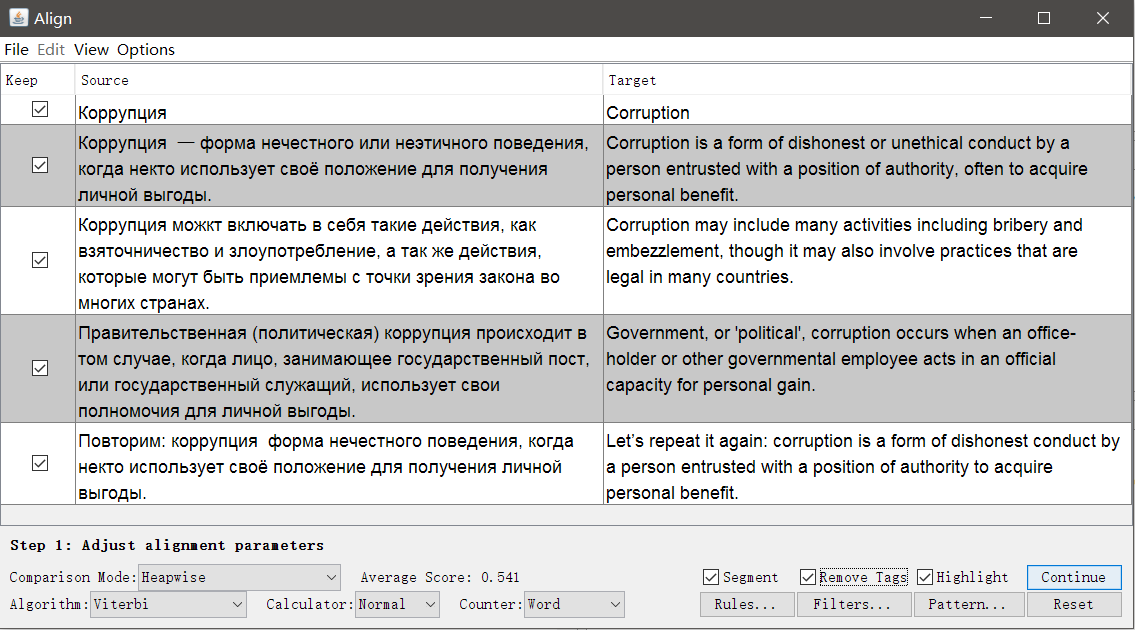 إذا لزم الأمر ، يمكنك إزالة العلامات وتغيير إعدادات التجزئة. انقر فوق متابعة ، وسيتم نقلك إلى نافذة مع الضبط اليدوي للأجزاء: يمكنك تقسيم الأجزاء أو دمجها أو تحريكها لأعلى أو لأسفل.
إذا لزم الأمر ، يمكنك إزالة العلامات وتغيير إعدادات التجزئة. انقر فوق متابعة ، وسيتم نقلك إلى نافذة مع الضبط اليدوي للأجزاء: يمكنك تقسيم الأجزاء أو دمجها أو تحريكها لأعلى أو لأسفل.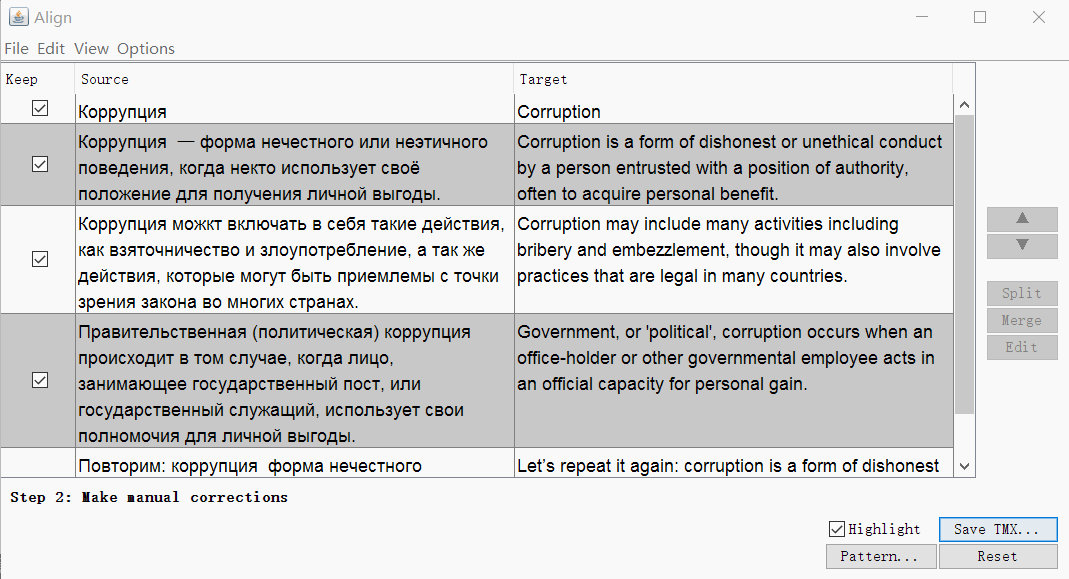 عندما يبدو كل شيء على ما يرام ، احفظ النتيجة باستخدام الزر Save TMX .
عندما يبدو كل شيء على ما يرام ، احفظ النتيجة باستخدام الزر Save TMX .Translatum.gr
إنه يعمل بشكل مشابه لـ Olifant ، عند الإدخال تحتاج إلى إرسال ملف Excel مع عمودين من النص.- إنشاء ملف Excel جديد (مطلوب * .xlsx)
- في العمود الأول ، أدخل النص الأصلي ، في الثاني - الترجمة
لا تستخدم التنسيق ، فلن يتم حفظه - اتبع رابط المحول
- حدد الملف الذي تم إنشاؤه
- وضح رموز لغة المصدر والهدف.
على سبيل المثال ، إذا كان لديك نص إنجليزي-روسي ، فسيكون EN-US و RU-RU - انقر فوق تقديم
- سيتم فتح صفحة حيث يمكنك تنزيل الأرشيف بذاكرة الترجمة.
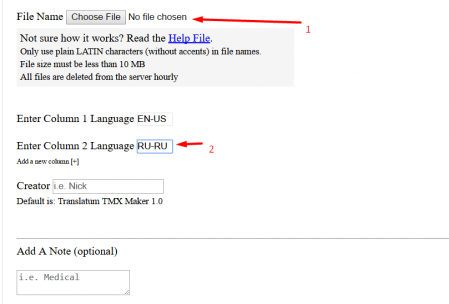 لاستخدام ذاكرة الترجمة في المشروع ، قم بفك ضغط الأرشيف ووضع الملف في مجلد المشروع ، الدليل الفرعي \ tm \ (لعرض التطابقات الغامضة) أو \ tm \ auto \ (لفرض التطابقات بنسبة 100٪).إنتباه!هناك خلل غير سار إلى حد ما عند إنشاء ذاكرة الترجمة ، والتي تستخدم أحرفًا خاصة مثل ">" و "<" وحتى الفواصل العليا. TMX هي بنية XML ، لذلك يتم تحويل الأحرف الخاصة المستخدمة في بنية المستند إلى أجزاء "آمنة" من النص. على سبيل المثال ، ستتحول الفاصلة العليا إلى & pos؛ (علامة العطف ونقاط البيع والفاصلة المنقوطة).في بعض الحالات ، يمكن أن يؤدي ذلك إلى إفساد ذاكرة الترجمة بشكل كبير. في الحقيقة ، لم أجد بعد حلاً لهذه المشكلة.
لاستخدام ذاكرة الترجمة في المشروع ، قم بفك ضغط الأرشيف ووضع الملف في مجلد المشروع ، الدليل الفرعي \ tm \ (لعرض التطابقات الغامضة) أو \ tm \ auto \ (لفرض التطابقات بنسبة 100٪).إنتباه!هناك خلل غير سار إلى حد ما عند إنشاء ذاكرة الترجمة ، والتي تستخدم أحرفًا خاصة مثل ">" و "<" وحتى الفواصل العليا. TMX هي بنية XML ، لذلك يتم تحويل الأحرف الخاصة المستخدمة في بنية المستند إلى أجزاء "آمنة" من النص. على سبيل المثال ، ستتحول الفاصلة العليا إلى & pos؛ (علامة العطف ونقاط البيع والفاصلة المنقوطة).في بعض الحالات ، يمكن أن يؤدي ذلك إلى إفساد ذاكرة الترجمة بشكل كبير. في الحقيقة ، لم أجد بعد حلاً لهذه المشكلة.كيفية حساب حجم المشروع
يجب أن نخبر العملاء بالمبلغ الذي ستأخذه للتحويل!في الواقع ، لا يوجد شيء أسهل. افتح المشروع في أوميجا تي ، انتقل إلى أدوات → إحصائيات .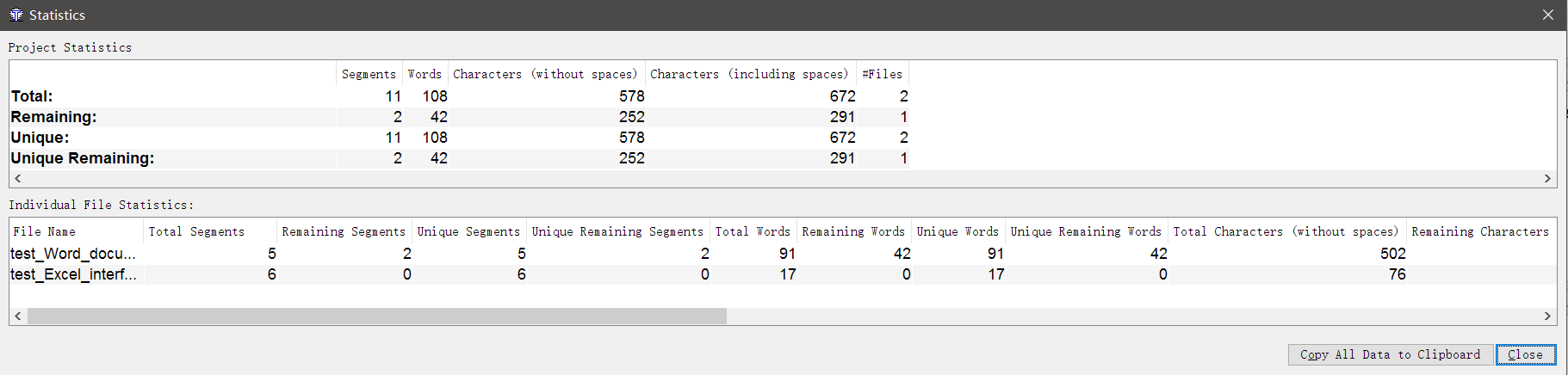 ستجد هنا معلومات شاملة حول عدد الكلمات والأحرف الموجودة في الملفات ، وعدد التكرارات الموجودة هنا ، وعدد الكلمات التي تمت ترجمتها بالفعل ، وعدد الكلمات المتبقية للترجمة ، وما إلى ذلك.لسوء الحظ ، لا توجد حاسبة لتكلفة الترجمة في OmegaT ، سيكون عليك حساب كل شيء بنفسك.
ستجد هنا معلومات شاملة حول عدد الكلمات والأحرف الموجودة في الملفات ، وعدد التكرارات الموجودة هنا ، وعدد الكلمات التي تمت ترجمتها بالفعل ، وعدد الكلمات المتبقية للترجمة ، وما إلى ذلك.لسوء الحظ ، لا توجد حاسبة لتكلفة الترجمة في OmegaT ، سيكون عليك حساب كل شيء بنفسك.كيفية دمج وتقسيم الشرائح؟
يحدث أنك تريد دمج جزأين في جزء واحد ، أو العكس ، يجبر جزء معين على الانقسام إلى جزأين. إذا تمت مواجهة المشكلة مع عدد كبير من الأجزاء في المشروع ، فمن الجدير إعادة تكوين قواعد التجزئة. إذا كنت بحاجة إلى دمج الأجزاء أو تقسيمها بشكل نقطي ، فاستخدم البرنامج النصي الخاص بالدمج أو الأجزاء:- قم بتثبيت البرنامج النصي
تنزيل هنا ، قم بفك ضغطه إلى مجلد \ scripts (في Windows يمكن أن يكون C: \ Program Files (x86) \ OmegaT \ scripts \) - جعل قواعد التقسيم مشروع خاص
بالمشروع ← خصائص ← تجزئة ← حدد المربع جعل مشروع قواعد التقسيم محددًا - قم بإعطاء النص البرمجي زر
أدوات → برمجة ، في الجزء الأيسر من النافذة ابحث عن دمج أو تقسيم الأجزاء ، حدده بنقرة ماوس ، ثم انقر بزر الماوس الأيمن على أحد الأرقام في أسفل النافذة. على سبيل المثال ، لكل وحدة. وانقر فوق إضافة برنامج نصي.
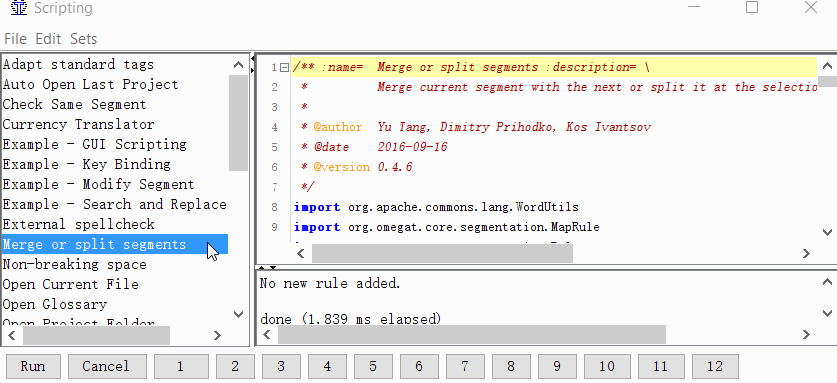 الآن يمكنك دمج أو تقسيم الشرائح.
الآن يمكنك دمج أو تقسيم الشرائح.التوحيد
- ابحث عن الجزأين التاليين لبعضهما البعض اللذين تريد دمجهما ؛
- انتقل إلى الجزء الأول ؛
- انقر أدوات → 1. دمج أو تقسيم المقاطع
سيعرض البرنامج تحذيرًا نتيجة الدمج. يمكنك النقر فوق "موافق" للدمج أو إلغاء الإجراء.الانفصال
- ابحث عن الجزء الذي تريد تقسيمه ؛
- في النص المصدر للمقطع (فوق الترجمة) ، حدد النصف الثاني من النص (من الوسط إلى النهاية) الذي تريد إنشاء مقاطع منفصلة ؛
- انقر أدوات → 1. دمج أو تقسيم المقاطع
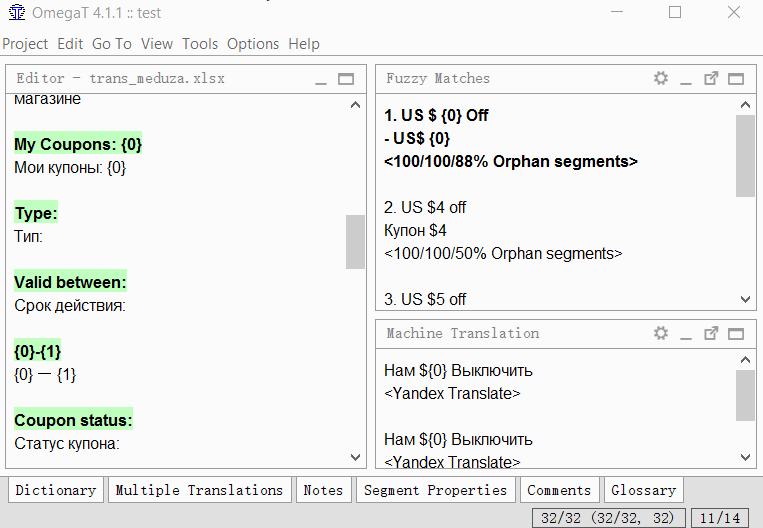 سيعرض البرنامج تحذيرًا مع نتيجة الانقسام. يمكنك النقر فوق "موافق" لتقسيم الإجراء أو إلغائه.يقوم البرنامج النصي بإنشاء قاعدة تجزئة جديدة وتطبيقها على المشروع. يعد النص البرمجي بعيدًا عن المثالية ، ولا يعمل دائمًا ، ولكن حتى الآن في OmegaT هو الطريقة الوحيدة لتقسيم / دمج الأجزاء بشكل نقطي.
سيعرض البرنامج تحذيرًا مع نتيجة الانقسام. يمكنك النقر فوق "موافق" لتقسيم الإجراء أو إلغائه.يقوم البرنامج النصي بإنشاء قاعدة تجزئة جديدة وتطبيقها على المشروع. يعد النص البرمجي بعيدًا عن المثالية ، ولا يعمل دائمًا ، ولكن حتى الآن في OmegaT هو الطريقة الوحيدة لتقسيم / دمج الأجزاء بشكل نقطي.بدلا من الاستنتاج
لقد قمت بدمج النوتات من كتيبتي المريحة في ورقة واحدة ضخمة حول أوميجا تي. حاولت الكشف عن جميع ميزاته الرئيسية ، التي أستخدمها بانتظام. تأكد من كتابة في التعليقات لماذا المقالة غبية وفي أي مركز ينتمي إليه حقًا.يجب على المترجمين المحترفين انتقاد الترجمة من الإنجليزية إلى الروسية والمشاركة في استطلاع حول برامج الترجمة بمساعدة الحاسوب العادية.ملاحظة: هل يعرف أحد لماذا لا يفهم محرك GT روابط html داخل الصفحة؟